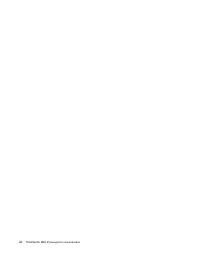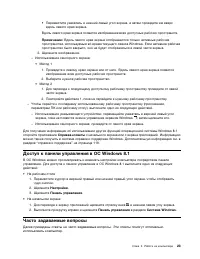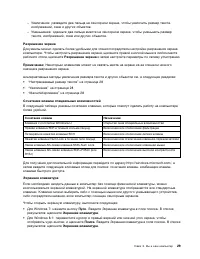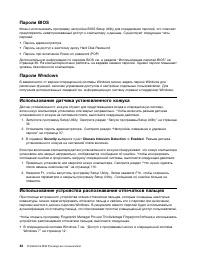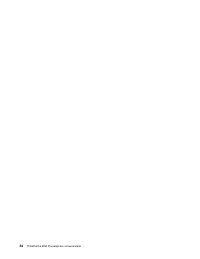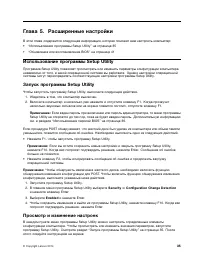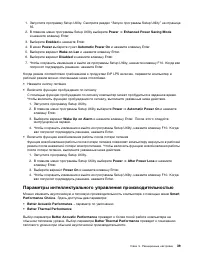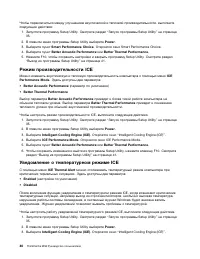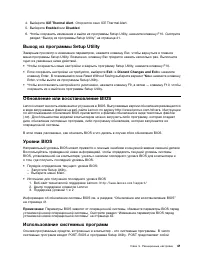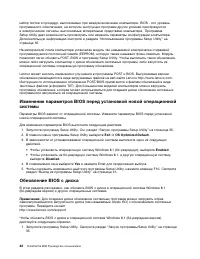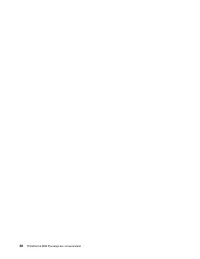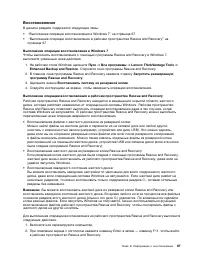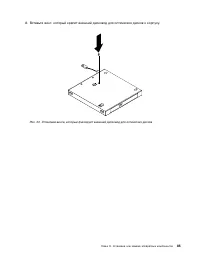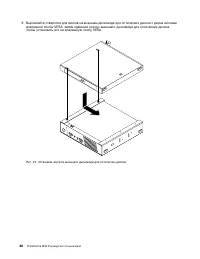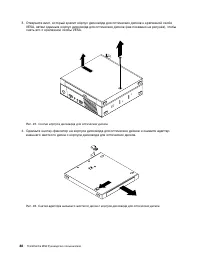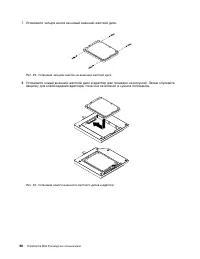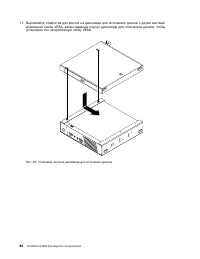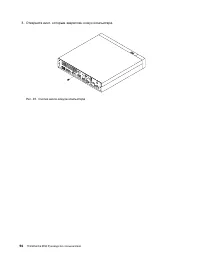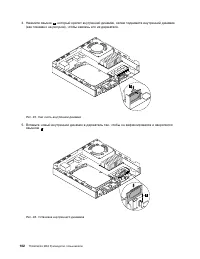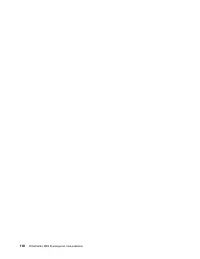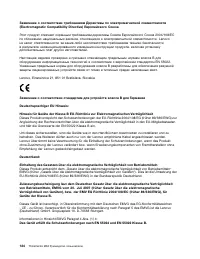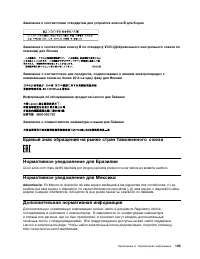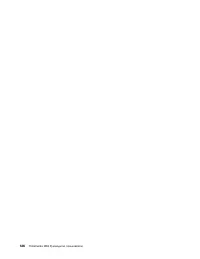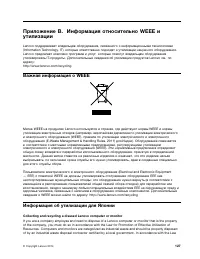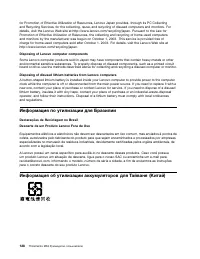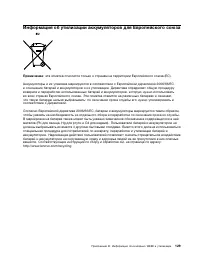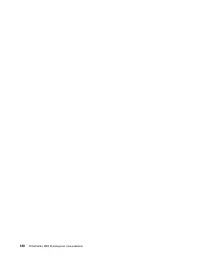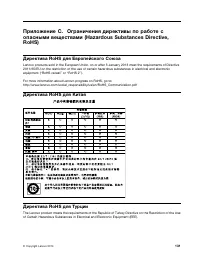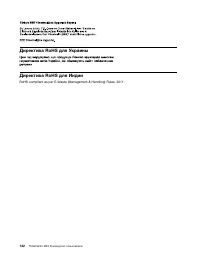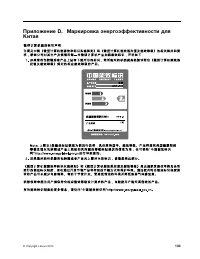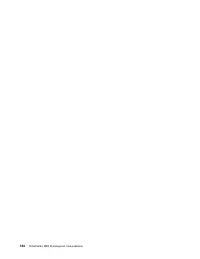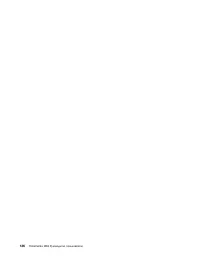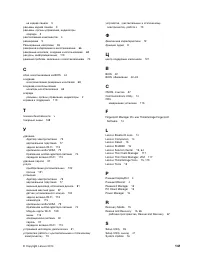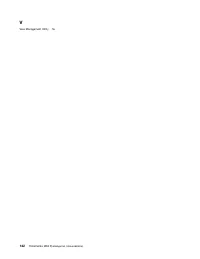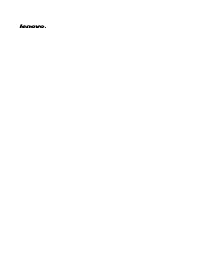Lenovo ThinkCentre M53 - Manual de uso - Página 4
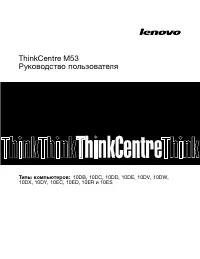
Unidad de sistema Lenovo ThinkCentre M53 - Manual de uso, léela gratuitamente en línea en formato PDF. Esperamos que esto te ayude a resolver cualquier duda que puedas tener. Si tienes más preguntas, contáctanos a través del formulario de contacto.
• Переместите указатель в нижний левый угол экрана, а затем проведите им вверх
вдоль левого края экрана.
Вдоль левого края экрана появится изображение всех доступных рабочих пространств.
Примечание:
Вдоль левого края экрана отображаются только активные рабочие
пространства, используемые во время текущего сеанса Windows. Если активное рабочее
пространство было закрыто, оно не будет отображаться в левой части экрана.
2. Щелкните изображение.
– Использование сенсорного экрана:
• Метод 1
1. Проведите к левому краю экрана или от него. Вдоль левого края экрана появится
изображение всех доступных рабочих пространств.
2. Выберите нужное рабочее пространство.
• Метод 2
1. Для перехода к следующему доступному рабочему пространству проведите от левой
части экрана.
2. Повторяйте действие 1, пока не перейдете к нужному рабочему пространству.
– Чтобы перейти к последнему использованному рабочему пространству (приложению,
параметрам ПК или рабочему столу), выполните одно из следующих действий.
– Использование указывающего устройства: перемещайте указатель в верхний левый угол
экрана, пока не появится значок управления экраном Windows
; затем щелкните его.
– Использование сенсорного экрана: проведите от левого края экрана.
Для получения информации об использовании других функций операционной системы Windows 8.1
откройте приложение
Справка+советы
с начального экрана или с экрана приложений. Информацию
можно также получить в системе справки и поддержки Windows. Дополнительную информацию см. в
разделе “справка и поддержка” на странице 119.
Доступ к панели управления в ОС Windows 8.1
В ОС Windows можно просматривать и изменять настройки компьютера посредством панели
управления. Для доступа к панели управления в ОС Windows 8.1 выполните одно из следующих
действий:
• На рабочем столе
1. Переместите курсор в верхний правый или нижний правый угол экрана, чтобы отобразить
чудо-кнопки.
2. Щелкните
Настройки
.
3. Щелкните
Панель управления
.
• На начальном экране
1. Для перехода к экрану приложений щелкните стрелку вниз
в нижнем левом углу экрана.
2. Выполните прокрутку вправо и щелкните
Панель управления
в разделе
Система Windows
.
Часто задаваемые вопросы
Далее приведены ответы на часто задаваемые вопросы. Эти ответы помогут оптимально
использовать компьютер.
23
"Cargando la instrucción" significa que debes esperar hasta que el archivo se cargue y puedas leerlo en línea. Algunas instrucciones son muy grandes y el tiempo de carga depende de la velocidad de tu conexión a Internet.
Otros modelos de unidades de sistema Lenovo
-
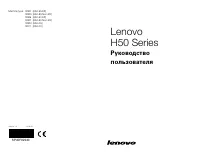 Lenovo H50-50 Desktop
Lenovo H50-50 Desktop
-
 Lenovo IdeaCentre 3 07ADA05
Lenovo IdeaCentre 3 07ADA05
-
 Lenovo IdeaCentre 3 07IMB05
Lenovo IdeaCentre 3 07IMB05
-
 Lenovo IdeaCentre 5 14IMB05
Lenovo IdeaCentre 5 14IMB05
-
 Lenovo IdeaCentre C5 14IMB05
Lenovo IdeaCentre C5 14IMB05
-
 Lenovo IdeaCentre G5 14IMB05
Lenovo IdeaCentre G5 14IMB05
-
 Lenovo Ideacentre G5 14IMB05 (90N900E5UL)
Lenovo Ideacentre G5 14IMB05 (90N900E5UL)
-
 Lenovo IdeaCentre Mini 5 01IMH05
Lenovo IdeaCentre Mini 5 01IMH05
-
 Lenovo Legion R5 28IMB05
Lenovo Legion R5 28IMB05
-
 Lenovo S200
Lenovo S200